今回は、EIZOの4Kモニター FlexScan EV3240X を購入しましたので、EIZOのモニターの購入を検討されている方向けに、「FlexScan EV3240X」の主な特徴や、約1か月ほど使ってみた時点での使用感などについて詳しく解説します。
FlexScan EV3240X の概要
まずは、EIZOのモニター「FlexScan EV3240X」の概要について紹介します。
美しい外観
筆者のデスク環境は黒色の製品が多かったのですが、主人が数年ぶりに自作PCを作り直して(Sandyおじさん卒業)、ケースがホワイトになったので、合わせてホワイトを購入しました。
無駄のないシンプルなデザイン、清潔感のあるホワイトが美しい・・・!ベゼルがかなり細く、きわきわまで画像が無駄なく映っている感じです。

背面にはEIZOのロゴが。改めて見てみるとカッコイイです。

主なスペック
FlexScan EV3240X の主なスペックは以下のとおりです。
| 項目 | 概要 |
|---|---|
| 型番 | EV3240X |
| 色 | ブラック、ホワイト |
| サイズ | 31.5型 (80.0 cm) |
| 推奨解像度 | 3840 x 2160 (アスペクト比16:9) |
| 入力端子 | USB Type-C (DisplayPort Alt Mode, HDCP 2.3 / 1.3) DisplayPort (HDCP 2.3 / 1.3) HDMI (HDCP 2.3 / 1.4) x 2 |
| USB コンピュータ接続 (アップストリーム) | USB 5Gbps: Type-B, USB 5Gbps: Type-C (DisplayPort Alt Mode, Power Delivery最大94 W給電) |
| USBハブ (ダウンストリーム) | USB 5Gbps: Type-A x 3, USB 5Gbps: Type-C (Type-C Current, 最大15 W給電) |
詳細は 公式ページ>スペック をご参照ください。
Type-C 1本で接続・給電ができる
FlexScan EV3240X を使っていて特に便利だなと思うのが、Type-C端子がついているという点です。
ノートPCとType-Cケーブル1本の接続で、画面表示はもちろん、PCへの給電が可能となっています。従来であれば、HDMIケーブル等でノートPCとディスプレイを繋ぎ、さらにノートPCに給電するために電源をつなぐ必要がありました。
これが1本で完結することで、作業環境がスッキリし、快適にPC操作を行うことができます。
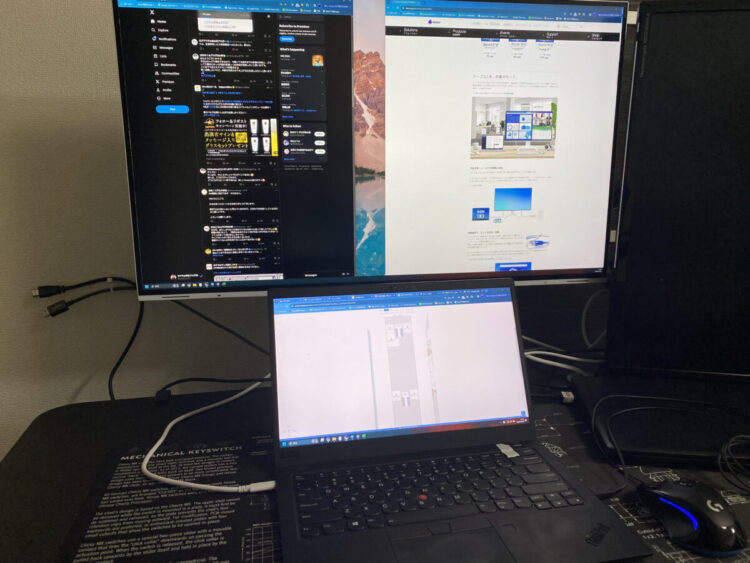
ノートPCの有線LAN接続も可能に
さらには、Type-Cケーブルを介して有線LAN接続が可能となっています。有線LANポートのないノートPCでもType-Cケーブルを繋げることで有線LAN接続を実現できます。


有線LAN接続により高速かつ安定した通信ができ、Web会議、大容量のデータ送受信が可能に。個人的には、Power Automate Desktop(PAD)を長時間実行する際に無線だと接続が切れて失敗することがあったので、それが改善できるのが有難いと思いました。
4Kモニター大画面で作業効率爆上がり
4K解像度のモニターで、ひとつの画面に複数のウインドウを配置して作業できるため生産性が爆上がり。コーディングの際にはコード全体を確認できますし、ブログ執筆時には画面をスクロールしなくても全体の構成をパッと確認できます。

FlexScan EV3240Xは、単に画面が大きいだけでなく、フルHDモニタの2倍の画像密度を備えており、より精細に画像を表示することができます。そのため、Excel操作や動画・画像編集の際も大画面ではっきり見やすく、スムーズな作業につながります。
モニターの高さ調節の幅が広い
FlexScan EV3240X の良い点として、モニターの高さの調節の幅が広いことが挙げられます。調節も片手で軽々行えます。
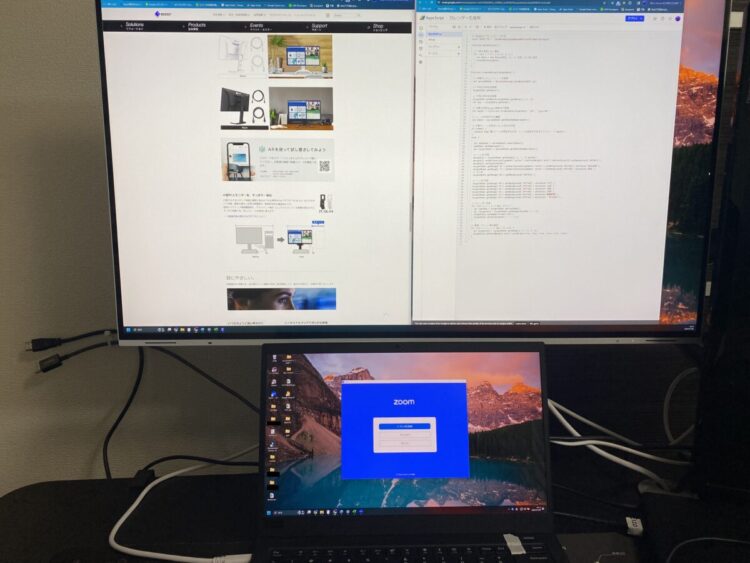
手前に14型のノートPCを置いても、モニターと被らずに配置することができました。
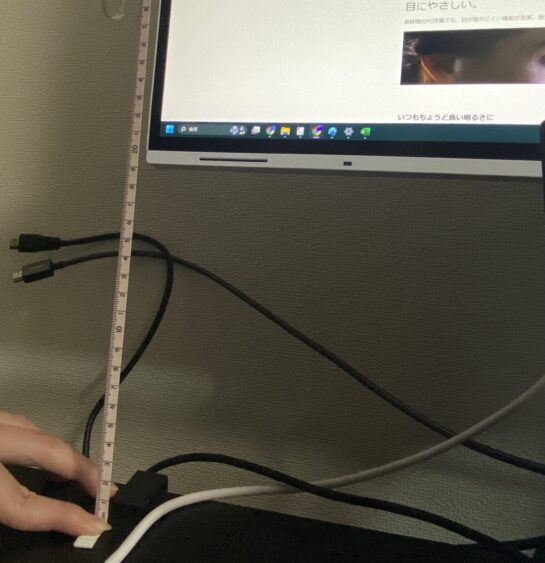
モニターアームにAmazonbasicsのもの(↓のもの)を使用している状態で、約19cmの高さまで上げることが出来ました。公式ページには19.5cmまで上げられると記載されているので、モニターアームによってはもう少しだけ高くできるかもしれません。
そのため、Web会議において、カメラ位置がちょうど良い高さで行うことができ、目線の移動も不自然なく、社内はもちろん外部との会議においても安心して利用できると感じました。
USBハブとしての機能も果たす
FlexScan EV3240X は、モニタ下部にUSB Type-A、Type-B、Type-C、側面にもUSB Type-A、Type-Cのポートが備わっています。

モニタ下部からUSBケーブルを抜き差しするのが面倒な場合や、配置的に手が届きにくい場合にも、側面にもUSB Type-AとType-Cがあることで楽に抜き差しできますし、ポート数としても十分。

長時間の作業でも目が疲れにくい工夫
FlexScan EV3240X は、長時間の作業でも目を疲れにくくするための様々な工夫がなされています。
周囲の明るさに応じて画面の明るさを自動調整
FlexScan EV3240Xには、「Auto EcoView機能」が搭載されています。これによって、環境光を感知し、周囲の明るさに応じて画面の明るさを調整してくれます。
昼間は太陽光や蛍光灯などの光に合わせて明るく、夜は自然と照度を下げてくれるので、目への負担を軽減させることができます。この自動調光機能、全く不自然さがないです。
ブルーライトを約80%カット
FlexScan EV3240Xには、「Paperモード」が搭載されています。これは、まるで紙のような見え方に切り替えるモードです。Kindle端末をお持ちの方は、それをイメージしていただくと分かりやすいかと思います。
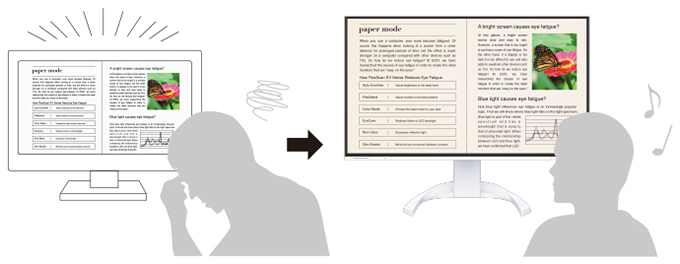
先述のAuto EcoView機能との併用で、ブルーライトを約80%カットすることができます。
映り込みが目立たないツヤ消し加工
FlexScan EV3240X は、照明などの光への反射や映り込みをおさえるアンチグレア(非光沢)処理がほどこされています。そのため、目への負担を軽減することができ、長時間作業をする方にも優しい設計となっています。
ここが改善されたら嬉しいな、という点
全体として、購入して大満足ではありますが、「ここがこうなったらもっと嬉しいな」という点を挙げておきます。
ノートPCに電源は入っていないと給電されない
ノートPCとモニターをType-C1本でつなぐことができ、給電まで出来ると先述しましたが、ノートPCに電源が入っていないと給電されません。
もし、ノートPCの電源がOFFになっていても給電できれば有難いなと思いました。
複数台マシンを繋いでいる際に、マシンを落としたら自動で切り替わってほしい
複数台のマシンをモニタにつないでいる際に、マシンの電源を落としたら自動的に別の繋がっているマシンの規格に切り替わってほしいなと思いました。
15万出す価値はあるか?
筆者はヨドバシカメラで156,240円(10%ポイント還元)で買いました。で、約1か月使ってみて、15万出す価値はあるか?というと、十分あると思います。
大きな買い物なので現物を見てから買うのをおすすめします
とはいえ、外観から画面の映り、他のモニターとの比較のために、現物を見てから購入することをおすすめします。
ヨドバシカメラ秋葉原店ではEIZOの他にも主要なモニタは一通り現物が揃っていたので、大型の家電量販店で下見しておくと失敗なくお買い物ができると思います。
まとめ
今回は、EIZOの4Kモニター FlexScan EV3240X を購入・使用してみての感想をまとめました。
筆者はテレワークなので、今や欠かせない存在となっています。せっかくの4Kモニターなので、今後は動画編集なども挑戦してみたいなと思っています。
今後使ってみてまた何か気になる点があったら、都度こちらに追記したいと思います。





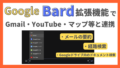
コメント